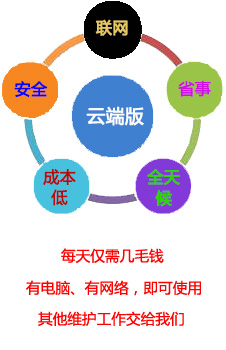轻松掌柜进销存软件操作流程简化步骤
- 修改时间:
- 2016-02-02
- 点击率:
- 作者:
- 进销存软件
轻松掌柜软件操作不是很复杂,如果您已经将轻松掌柜基本档案信息建立好后,可以进行正常的业务操作流程,这个操作过程也很简单,只需要按以下轻松掌柜进销存软件操作流程简化步骤操作,即可快速掌握轻松掌柜软件的基本操作。
采购入库操作:
1)打开【采购入库单】
2)选择【往来单位】--双击【往来单位】框框,即可选择供应单位
3)选择【仓库】,操作同2)的步骤
4)选择【业务员】,操作同2)的步骤
5)接下来选择入库的商品,在下面空白处用鼠标随便点击一下,会跳出一个空行,在【商品编码】对应的下面,双击会跳出一个商品选择框框,在商品选择框的左边,可以选择是哪个类别的商品,然后在右边把它选择上,点击确定,商品就被选择上去了,接着输入 商品的数量和入库单价;
6)如果需要输入第二个商品,直接回车键,将跳出第二行;在第二行处采取5)的操作方式录入
7)录入完毕后,点击单据上的 【保存】按钮,然后在点击【审核】按钮
——》此时,采购入库过程完成,库存就自动增加了
库存查询:
1)【查询中心】-【库存查询】-【库存数量查询】打开它,然后点击查询,商品的库存就跳出来了;
2)如果想了解具体商品的库存,可以点击【库存数量查询】左边的树形类别,右边会显示相应的商品数量
3)或者您可以在【库存数量查询】表中的左边树形类别上,有一个【名称检索】,您可以输入您要查询的商品名称,或者第一个拼音码,点击回车,一样可以查询出来
销售出库操作:
1)打开【销售出库库单】
2)选择【往来单位】--双击【往来单位】框框,即可选择客户
3)选择【仓库】,操作同2)的步骤
4)选择【业务员】,操作同2)的步骤
5)接下来选择出库的商品,在下面空白处用鼠标随便点击一下,会跳出一个空行,在【商品编码】对应的下面,双击会跳出一个商品选择框框,在商品选择框的左边,可以选择是哪个类别的商品,然后在右边把它选择上,点击确定,商品就被选择上去了,接着输入 商品的数量和销售单价;
6)如果需要输入第二个商品,直接回车键,将跳出第二行;在第二行处采取5)的操作方式录入
7)录入完毕后,点击单据上的 【保存】按钮,然后在点击【审核】按钮
——》此时,销售出库过程完成,库存就自动减少了
销售统计查询:
1)【查询中心】-【销售查询】-【销售统计按单据】,打开报表,在右上角选择好时间段后,点击查询,软件会查询出在这一段时间的销售单据,以及金额和成本、毛利等
2)查询中心】-【销售查询】-【销售统计按商品】,打开报表,在右上角选择好时间段后,点击查询,软件会查询出这一段时间的商品的销售数据,销售价格、成本、毛利等
至此,轻松掌柜软件的基本操作流程即可完成,恭喜您已经掌握了基本使用技巧。
点击观看 轻松掌柜初学教程
延伸阅读